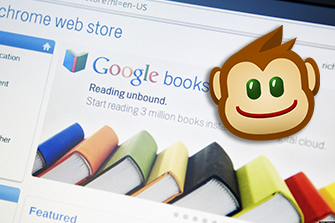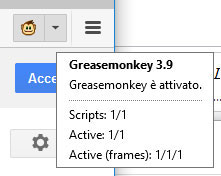Google Books, meglio conosciuto nel nostro Paese come Google Libri, costituisce uno strumento per eseguire ricerche online di stringhe di testo all’interno di libri storici digitalizzati o pubblicati. Se il materiale fruibile in rete non è protetto da copyright, il servizio consente anche di consultarlo (tutto o in parte) o di scaricarlo localmente. Per rendere agevole l’attività di download dei contenuti online, si può ricorrere alla combinazione di Mozilla Firefox con il plugin GreaseMonkey.
Si tratta di un’estensione finalizzata in generale alla personalizzazione di siti web, utilizzabile però anche per scopi specifici come il download di contenuti. Per installare GreaseMoneky, occorre prima di tutto scaricarlo. Poi si può entrare nella sezione componenti aggiuntivi di Firefox e trascinare nella finestra estensioni il file del componente aggiuntivo (con estensione xpi). Il plugin verrà automaticamente installato e verrà richiesto un riavvio del browser per renderlo attivo.
Il passo successivo prevede il download dello script GBookDown e la sua installazione, cliccando il pulsante “Installa” nella finestra relativa. Lo script è così pronto per svolgere la sua attività legata al download di pagine e libri via Google Books. Se si posiziona il puntatore del mouse nell’icona caratteristica di GreaseMonkey, che appare nella barra superiore destra di Firefox, si ha la conferma dell’attivazione del componente, unitamente allo script dedicato.
Si può così iniziare ad eseguire qualche prova, collegandosi alla pagina di Google Libri. Nel campo di ricerca si può quindi inserire la stringa d’interesse ed una volta ottenuto l’elenco dei risultati si può scegliere il contenuto desiderato non protetto da copyright. Una volta aperta la pagina richiesta, in fondo ad essa appare un riquadro nel quale si fa riferimento ad un numero di pagine presunto da cui è composto il libro ed a quello eventualmente già scaricato.
Se si desidera scaricare l’intero libro evidenziato, basta semplicemente cliccare il pulsante “Start” che appare nell’angolo destro del riquadro stesso. Verrà contestualmente visualizzato il numero di pagine complessivo e quello progressi relativo al download in corso.
Nel caso si voglia scaricare solo una parte del libro è sufficiente indicare il numero di pagina dalla quale partire nel campo “I already have”.
A download completato appare una finestra di dialogo, dove va cliccato il pulsante OK. A questo punto si apre un’altra finestra di dialogo, la quale consente di aprire direttamente l’archivio compresso o salvarlo nel percorso desiderato, locale o di rete.
Non resta infine che aprire il file archivio, il quale contiene tutte le immagini delle pagine scaricate, numerate in modo progressivo. Non resta che augurare una buona lettura.